《CorelDRAW添加块阴影效果操作实例》是一篇关于CorelDraw的学习教程,通过简单几步就能实现教程中的效果图效果,当然只学习这一点,并不能完全掌握CorelDraw技巧;你可以通过此加强操作实例,美化等多维度案例或实操来进行更多的学习;此教程是由略~在2021-07-16发布的,目前为止更获得了 0 个赞;如果你觉得这个能帮助到你,能提升你CorelDraw技巧;请给他一个赞吧。
使用CorelDRAW可以绘制矢量图形,在勾画出简单的图形后,设计者往往要对它们进行一些或简单或复杂的处理,以增加一定的艺术效果。软件中可供选择的效果有很多,作用的对象可以是文字,也可以是图案。那如何在CorelDRAW中为对象添加块阴影效果呢?一起来学习一下吧:
被用户广泛使用到的效果有阴影、块阴影、斜角和马赛克。

这些效果的使用可以增加作品的3D效果,当作用在文字上时,可以协助用户制作出自定义的艺术字模型。而更多时候,为对象添加适当的效果后,将会使打印出来的效果更佳,增加实物作品的艺术感。
1.概述
块阴影是阴影效果中的一种,用来为对象增加厚重的阴影。块阴影的使用效果就是加以阴影后使对象呈现线条感,将对象制造出由阴影块和线条构成的双重效果。
我们在生活中也是经常见到这种处理效果的,比如作业本上的“作业本”字体,横幅中见到的厚重字体,都是应用到块阴影效果的。
2.操作步骤
第一步,创建一个制作对象。有能力的用户可以简单绘制一个图形,但要注意线条不要太过复杂,否则会适得其反。我们这里创建一个文本作为示意。

第二步,切换块阴影工具。块阴影工具的选择在阴影工具的展开中,一般软件默认阴影工具使用的就是第一个阴影效果,我们要点击工具图标右下角的小三角形,展开并选择块阴影工具。
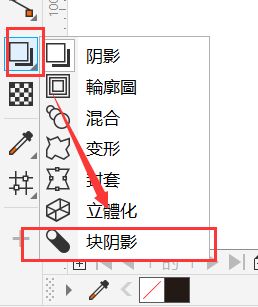
第三步,创建块阴影效果。选择好工具后,鼠标单击选择对象,会出现一个三角形作为指示图标,将这个图标向合适的方向拖动,松开即可创建块阴影效果。
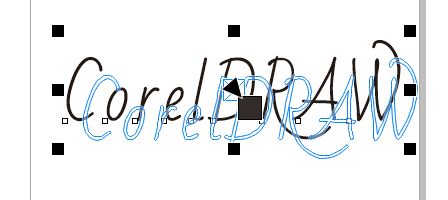
在拖动过程中,要注意效果的呈现,需要综合考虑对象的大小、作品的风格和制作阴影的目标效果,根据这些来确定阴影的厚度,避免出现阴影过后盖过原本对象的现象,但如果太薄也无法体现线条感,这需要用户不断的对比调整。

块阴影的设计是比较简单的一种,所以经常会辅用其他一些效果,如何将不同的效果糅合美化,就是设计者要做到的主要工作了。
以上就是CorelDRAW添加块阴影效果操作实例的全部内容介绍了,关于更多CorelDRAW教程信息,欢迎关注北极熊素材库,给你带来最丰富的素材图片和最有用的教程,更多最新资讯。
赠人玫瑰,手有余香
< 上一篇 CorelDraw给图片添加皱褶效果的操作方法
> 下一篇 CorelDRAW打开ai文件的方法及操作实例
2022-05-24 09:25
2022-05-20 11:35
56浏览 01-17
148浏览 01-17
282浏览 01-14
63浏览 01-12
120浏览 01-12

首席设计师

高级视觉设计师

高级插画设计师






输入的验证码不正确
评论区
暂无评论